7 giải pháp thay thế cho PowerPoint bạn có thể sử dụng trực tuyến
Microsoft PowerPoint là một phần mềm mạnh mẽ để tạo các trình chiếu và bài thuyết trình chiến thắng. Nó dễ sử dụng ngay cả khi bạn là người mới bắt đầu hoàn chỉnh, có các mẫu bản trình bày sẵn sàng để sử dụng và nếu bạn biết cách sử dụng PowerPoint , bạn có thể làm được những điều đáng kinh ngạc với nó.
Tuy nhiên, có thể có một số lý do để tìm kiếm các giải pháp thay thế cho PowerPoint . Có thể bạn không muốn mua Microsoft Office hoặc dành thời gian và nỗ lực để thành thạo PowerPoint(mastering PowerPoint) . Có thể bạn chỉ đang tìm kiếm một cái nhìn mới mẻ cho các bài thuyết trình văn phòng của mình.

Có rất nhiều lựa chọn thay thế PowerPoint trên mạng mà bạn có thể sử dụng trực tuyến. Hãy xem các lựa chọn hàng đầu của chúng tôi và xem lựa chọn nào phù hợp với nhu cầu của bạn nhất.
Canva
Phù hợp nhất cho:(Best for:) Những bộ óc sáng tạo đang tìm cách thêm các yếu tố nghệ thuật vào bản trình bày.
Giá:(Price:) Miễn phí, với các tùy chọn cao cấp bắt đầu từ $ 9,95 / tháng.
Canva là một lựa chọn tuyệt vời cho các chuyên gia thiết kế và những người làm nghệ thuật muốn tạo ra những hình ảnh tùy chỉnh(create custom images) . Mặc dù nó có cùng giao diện dễ sử dụng của Microsoft PowerPoint , nó đi kèm với nhiều tùy chọn tùy chỉnh cho trình chiếu của bạn. Trình tạo trình chiếu miễn phí ở Canva cung cấp cho bạn các mẫu để bắt đầu thiết kế của bạn trong vài giây. Bạn có thể sử dụng kho ảnh, video và bản nhạc miễn phí để gây ấn tượng với khán giả. Bạn cũng có thể biến các trang trình chiếu humdrum của mình thành một trình chiếu video có thể tải xuống.
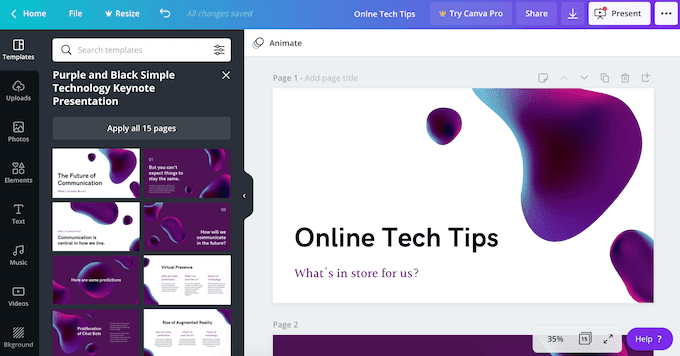
Với ứng dụng Canva , bạn cũng có thể thiết kế bản trình bày trên iOS và Android . Không có hình mờ nào được thêm vào và không có giới hạn về số lần bạn có thể tạo hoặc tải xuống trình chiếu.
Slidebean
Tốt nhất cho:(Best for: ) Các bài thuyết trình chuyên nghiệp được hỗ trợ bởi AI(AI-powered) khi bạn bị ép về thời gian.
Giá:(Price: ) Miễn phí, với các tùy chọn cao cấp bắt đầu từ $ 8 / tháng.
Bạn muốn tạo ra một bài thuyết trình đẹp về mặt thẩm mỹ, nhưng không nghĩ rằng bạn có khả năng nghệ thuật cho nó? Slidebean giúp bạn tạo các bài thuyết trình và trình chiếu được hỗ trợ bởi AI mà không cần bạn phải nỗ lực nhiều khi định dạng và sắp xếp các trang trình bày.

Bạn có thể chọn một trong các mẫu mà ứng dụng cung cấp hoặc chỉ cần viết phác thảo và chọn chủ đề cho bản trình bày của mình và để Slidebean làm phần còn lại. Slidebean sử dụng trí tuệ nhân tạo trong mọi bước, từ việc sắp xếp các trang trình bày của bạn đến tạo bảng màu.
Đó là một trong những cách hiệu quả nhất để tạo một bản trình bày chuyên nghiệp khi bạn không có thời gian.
Prezi
Phù hợp nhất cho:(Best for: ) Người dùng thích xem bức tranh lớn thay vì chia nhỏ công việc của họ thành các trang trình bày riêng lẻ.
Giá:(Price: ) Miễn phí, với các tùy chọn cao cấp bắt đầu từ $ 5 / tháng hoặc $ 3 / tháng cho sinh viên (với 14 ngày dùng thử miễn phí).
Prezi loại bỏ hoàn toàn định dạng trình bày từng trang trình bày. Thay vào đó, bạn sẽ được cung cấp toàn bộ khung vẽ, nơi bạn có thể thêm văn bản, hình ảnh hoặc trang trình bày sẽ tạo nên bản trình bày của mình. Cách tiếp cận này giúp bạn dễ dàng theo dõi tiến trình và xem bạn đang ở đâu với trình chiếu của mình.

Lúc đầu, Prezi(Prezi) có vẻ phức tạp. Nhưng việc tạo bản trình bày trong Prezi thật dễ dàng. Phần mới duy nhất mà bạn sẽ tìm thấy trong phần thay thế cho PowerPoint này là thêm hoạt ảnh vào giữa các trang trình bày của bạn. Nếu bạn đã thực hiện bất kỳ chỉnh sửa video hoặc hoạt ảnh nào trước đây, thì đây có thể trở thành phần yêu thích của bạn khi làm việc trong Prezi .
Google Trang trình bày(Google Slides)
Tốt nhất cho:(Best for: ) mục đích cộng tác.
Giá:(Price: ) miễn phí.
Google Trang trình bày(Google Slides) là một sự thay thế tuyệt vời cho PowerPoint dành cho chủ tài khoản Google . Nó dễ sử dụng và đi kèm với tất cả các tính năng cần thiết mà bạn cần để tạo một bài thuyết trình hấp dẫn hoặc một trình chiếu.
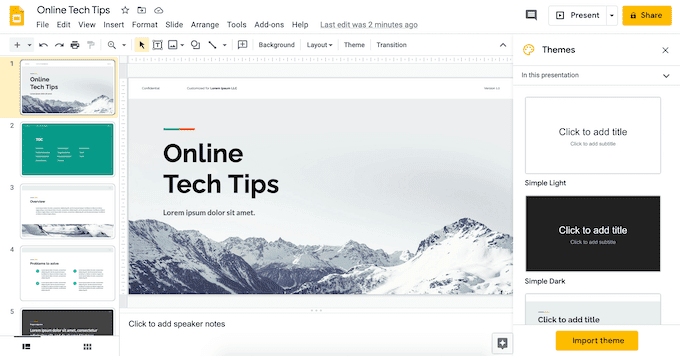
Phần tốt nhất của Google Trang trình bày(Google Slides) là cộng tác. Bạn có thể dễ dàng chia sẻ bản trình bày của mình với bất kỳ ai có tài khoản Google , cũng như nhờ họ giúp bạn tập hợp một bản trình bày. Bạn cũng có thể thảo luận về nội dung bản trình bày của mình bằng tính năng trò chuyện tích hợp sẵn của Google Trang trình bày .(Google Slides)
Ngoài ra, Google Trang trình bày(Google Slides) tương thích với Microsoft PowerPoint , do đó bạn có thể chuyển đổi bản trình bày PowerPoint thành Google Trang trình bày(convert a PowerPoint presentation into Google Slides) và ngược lại.
Visme
Tốt nhất cho:(Best for: ) Tạo bản trình bày từ đầu.
Giá:(Price: ) Miễn phí, với các tùy chọn cao cấp bắt đầu từ $ 14 / tháng.
Nếu bạn phải tạo trình chiếu từ đầu, bạn sẽ thích nhiều mẫu mà Visme cung cấp. Sử dụng trình chỉnh sửa trực tuyến của ứng dụng, bạn có thể tùy chỉnh từng phần của bản trình bày của mình. Bạn có thể chọn các phông chữ khác nhau, màu chủ đề, loại trang trình bày, kiểu định dạng và hơn thế nữa. Thêm(Add) đồ họa và hình ảnh khác nhau vào bản trình bày của bạn để làm cho nó trực quan hơn.

Sau đó, bạn- có thể chia sẻ hoặc xuất bản kết quả của mình trên web, lưu vào ngoại tuyến hoặc tải xuống dưới dạng PDF(PDF) .
Chủ đạo (Keynote )
Tốt nhất cho:(Best for: ) Người dùng Apple và iCloud.
Giá:(Price: ) Miễn phí.
Keynote là ứng dụng thuyết trình mặc định cho macOS, iPadOS và iOS.c Đây là ứng dụng thay thế PowerPoint mặc định cho tất cả người dùng Apple . Ứng dụng trình chiếu tương tự như Microsoft PowerPoint nhưng sử dụng đơn giản hơn một chút.

Keynote đi kèm với nhiều mẫu và các tùy chọn tùy chỉnh cho bài thuyết trình của bạn. Khi bản trình bày của bạn đã sẵn sàng, bạn có thể chia sẻ nó với những người dùng khác qua iCloud cho phép họ thực hiện các chỉnh sửa trực tuyến hoặc lưu nó dưới dạng tệp PowerPoint .
Keynote đi kèm miễn phí với mọi thiết bị Apple và tài khoản iCloud. Nó cũng tương thích với Apple Pencil .
Zoho Show
Tốt nhất cho:(Best for: ) Những người đang tìm kiếm chức năng giống với PowerPoint .
Giá:(Price: ) Miễn phí.
Nếu bạn đang tìm kiếm một giải pháp thay thế cho PowerPoint mà bạn có thể sử dụng trực tuyến và không phải trả phí, Zoho Show là lựa chọn phù hợp cho bạn. Zoho Show cũng tương thích với PowerPoint , vì vậy bạn có thể nhập và xuất tệp từ ứng dụng này sang ứng dụng khác.
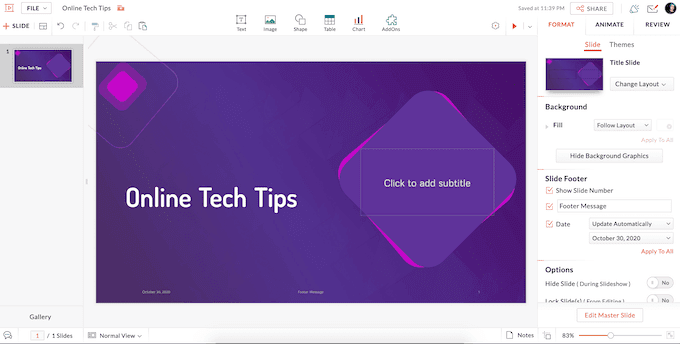
Bạn sẽ tìm thấy một sự lựa chọn phù hợp về các mẫu sẵn sàng sử dụng trên trang web, cũng như các kiểu và phông chữ để lựa chọn. Zoho Show cung cấp nhiều tùy chọn cộng tác, vì vậy bạn có thể làm việc trên bản trình bày của mình cùng với những người dùng khác, cũng như chia sẻ kết quả công việc của bạn cả trực tuyến và ngoại tuyến.
Zoho Show đi kèm với các ứng dụng dành riêng cho Android và iOS, vì vậy bạn có thể làm việc trên các bài thuyết trình bằng điện thoại thông minh của mình.
Đã đến lúc(Time) bỏ Microsoft PowerPoint(Drop Microsoft PowerPoint) ?
Mặc dù Microsoft PowerPoint là một lựa chọn vững chắc để tạo các bài thuyết trình, nhưng đôi khi bạn phải dành nhiều thời gian và công sức để tạo ra một bản trình chiếu thực sự hấp dẫn(creating a truly engaging slideshow) trong phần mềm này. Có lẽ đã đến lúc xem xét phần mềm trình chiếu thay thế có thể phù hợp hơn với nhu cầu và khả năng của bạn.
Bạn thích sử dụng Microsoft PowerPoint hay một phần mềm trình bày thay thế? Nếu đó không phải là PowerPoint , bạn sử dụng phần mềm trình chiếu nào và điều bạn thích nhất về nó là gì?
Related posts
Sự khác biệt giữa Microsoft Excel Online và Excel cho máy tính để bàn
Cách sửa lỗi không xác định dấu trang trong Word
5 chức năng của Google Sheets Script mà bạn cần biết
Cách khôi phục email đã xóa trong Office 365
Cách Chụp và Chèn Ảnh chụp màn hình bằng OneNote
Đánh vần nhanh các số trong Word và Excel
Tạo hoặc tạo phím tắt cho Microsoft Office
Cách sử dụng câu lệnh If và câu lệnh If lồng nhau trong Excel
Cách Chèn Trang tính Excel vào Tài liệu Word
10 công cụ để khôi phục mật khẩu Outlook PST bị mất hoặc quên
Cách sử dụng Phân tích Điều gì xảy ra trong Excel
Cách sửa lỗi # N / A trong công thức Excel như VLOOKUP
Cách hiển thị số lượng từ trong Microsoft Word
Cách xóa đường viền bảng trong Google tài liệu
Cách sửa chữa mọi phiên bản Microsoft Office
Nhận thống kê email Outlook bằng StatView
Cách thêm chú thích cuối trang trong Word
Cách xuất email của bạn từ Microsoft Outlook sang CSV hoặc PST
Không thể truy cập tệp dữ liệu Outlook: 4 bản sửa lỗi cần thử
Cách thay đổi kích thước trang chiếu trong PowerPoint để có bản trình bày tốt hơn
